ТВ, как и смартфоны становятся умнее и «обрастают» полезными функциями, которыми удобно пользоваться. В этой статье мы расскажем, как подключить телефон к телевизору через WI-FI, рассмотрим все способы настроить трансляцию, чтобы каждый выбрал себе тот, который будет удобнее.
Что нужно, чтобы сконнектить TV с мобильником?
Вам понадобится провести минимальную подготовку, чтобы получить возможность подключить смартфон к телевизору.
- Телевизор должен быть со Smаrt TV.
- Убедитесь, что в ТВ настроено соединение с WI-FI, и он подключен к той же сети, что и смартфон.
Если у вас все так, как указано — время переходить к сопряжению девайсов.
Варианты подключения телефона к ТВ
Обсудим пять рабочих методов, которые помогут за короткое время заставить TV транслировать изображение с мобильника.
Способ №1. При помощи YouTube
Самый популярный в мире видеохостинг предлагает встроенные сервисы для передачи изображения на другие устройства. Все что вам нужно сделать это:
Как подключить телефон Huawei к телевизору Samsung/Смартфон/Huawei p20 lite/Интернет WIFI
- убедиться, что в TV есть виджет YouTube;
- установить официальное приложение YouTube с Play Market на свой Андроид-аппарат, если оно еще не загружено;
- запустить видео, которое хотите расшарить (передать) на большой экран;
- кликнуть на иконку трансляции, обозначенную экраном со значком Вай-Фай, расположенную в верхнем правом углу дисплея;
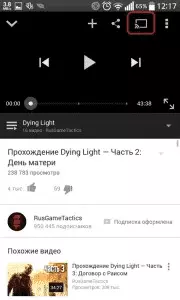
- дождаться пока развернется окошко с доступными ТВ, выбрать свой;
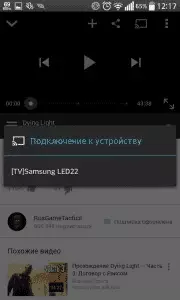
После этого на мониторе телевизора откроется видео, переданное с телефона.
Способ №2. Передача изображения через Miracast
Это очень удобный сервис, так как позволяет показывать на ТВ-экране любое изображение со смартфона. Например, вы можете играть, смотреть фильм через какой-то плеер или даже переписываться в мессенджере — все это будет выведено на дисплей.
Внимание! Единственный недостаток — небольшая задержка передачи данных. Она не превышает одну секунду, поэтому незаметна, если вы смотрите что-то либо читаете. Но в играх такой пинг может спровоцировать дискомфорт.
Чтобы начать трансляцию выполните такие действия:
- перейдите в «Настройки — Подключенные устройства — Трансляция»;
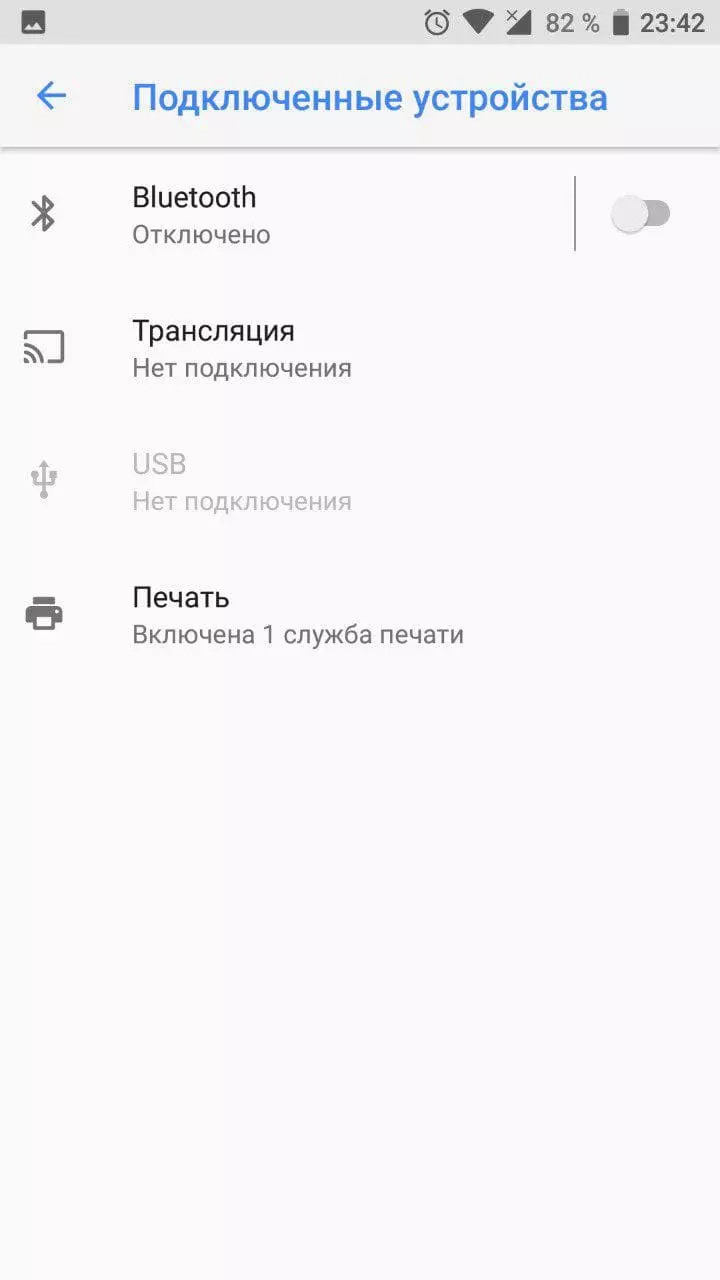
- вас встретит окошко с выбором TV, на которые можно расшарить видео;
- соединяем устройства, найдя там свой ТВ;
- с помощью ПУ подтвердите сопряжение.
Теперь все, что будет на телефоне ретранслируется на телевизор, пока вы не отключите функцию.
Способ №3. Использование мобилки в качестве медиасервера
Сейчас вы узнаете, как сделать так, чтобы все мультимедийные файлы, которые есть на мобильнике были доступны для воспроизведения на большом экране. То есть, управлять медиатекой вы будете при помощи пульта, а Андроид-гаджет выступит в роли хранилища данный. Дабы провернуть это выполните нужные шаги, а именно:
- откройте «Настройки — Общий доступ и соединение»;
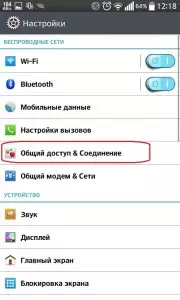
- там вы увидите меню «Медиасервер», нажимайте на него;
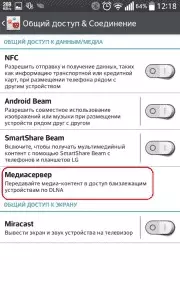
- в новой вкладке активируйте строку «Режим доступа к контенту»;
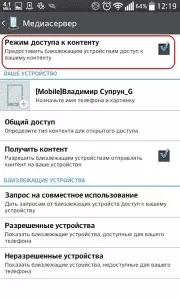
- после этого действия начнется поиск всех девайсов, которые доступны для шэринга в рамках сети, к которой вы решили подключать смарт;
- для всех устройств, которые найдет телефон нужно выставить разрешение или запрет на доступ к данным;
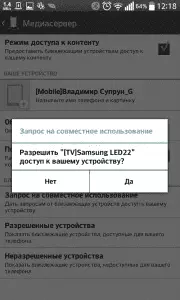
- теперь возьмите ПУ, в меню «Смена режима» отыщите свой Android, клацните по нему, чтобы запустить окно со всеми файлами;
Далее можете воспроизводить то, что нужно.
Способ №4. Воспроизведение через Андроид-плеер
Стоковый медиапроигрыватель, а также почти все остальные от сторонних производителей умеют переносить контент с экрана смарта на ТВ. У плееров разный интерфейс, поэтому инструкция может отличаться. Вы должны понять принцип взаимодействия, чтобы в своем проигрывателе найти такое же меню и запустить трансляцию. Подключаем так:
- откройте свой медиаплеер через меню приложений;
- запустите видео, которое хотите вывести на экран;
- найдите иконку, символизирующую передачу изображения, тапните по ней;
- запустится меню выбора устройств для сопряжения, отметьте там свой телевизор;
- при помощи пульта управления подтвердите на TV запрос на подключение нового телефона.
Регулировка громкости, перемотка и переключение видеоматериала выполняется на смартфоне.
Способ №5. С использованием программ из Плей Маркета
Если по какой-либо причине не сработали предыдущие методы или они просто вам не нравятся, то воспользуйтесь приложением Bubble UPnP UPnPDLNA, для этого:
- скачайте его с магазина приложений и запустите;
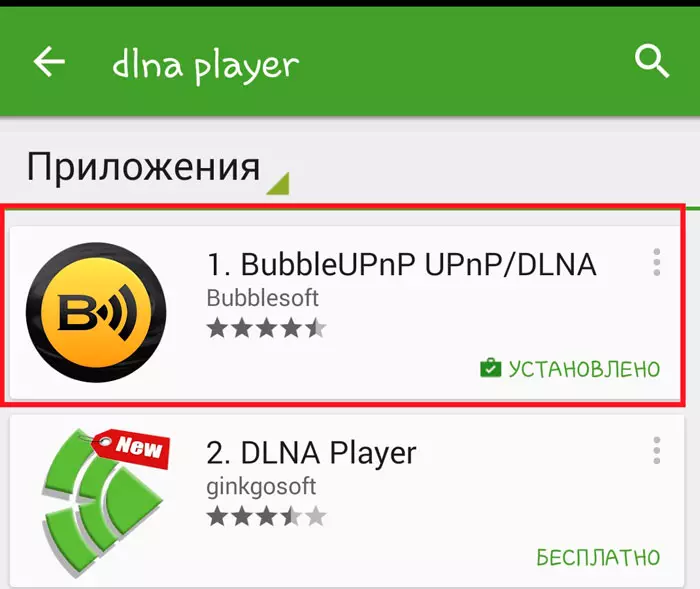
- перейдите в меню «Local Renderer»;
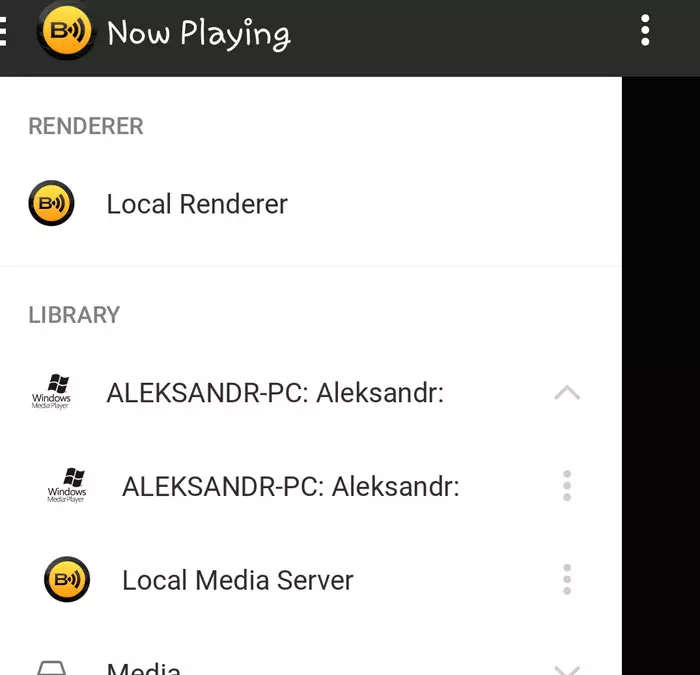
- перед вами всплывет перечень доступных телевизоров в одной сети, которые можно подключить;
- выберите там нужный, чтобы начать работу только с ним;
- свайпните пальцем по дисплею справа налево;
- откройте нужную папку, затем файл, который требуется расшарить;
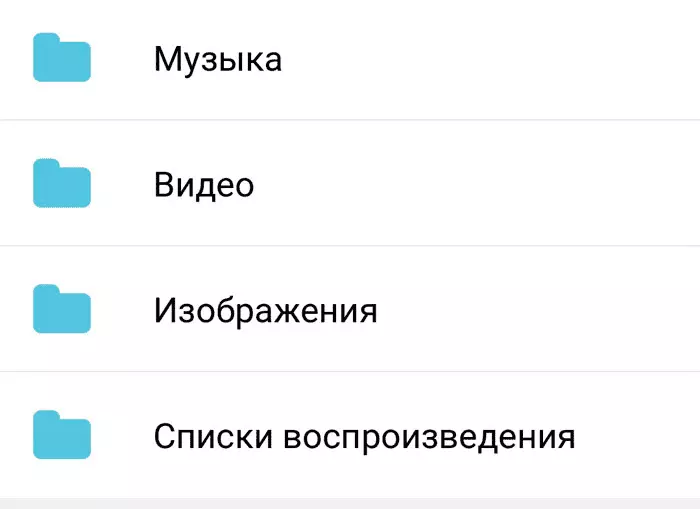
- подтвердите запрос подключения на большом экране, используя ПУ.
Таким образом транслируются не только видео, но и музыка, а также выводятся фотографии. Управлять библиотекой можно не только на телефоне, но и на телевизоре.
Вы также можете осуществлять операцию через другие программы, но они не предлагают более удобные методы подсоединить технику, поэтому смело качайте Bubble UPnP UPnPDLNA. Как видите, разработчики ТВ и Андроид хорошо оптимизировали соединение, поэтому за пять минут вы можете подключиться с сотового к TV для передачи медиаконтента.
Поделитесь страницей с друзьями:
Источник: proshivku.ru
Сейчас подключим через Wi-Fi к телевизору телефон Samsung, чтобы транслировать нужное. Как, я сейчас поясню
Добрый день, уважаемые читатели моего блога! Любой человек иногда сталкивается с тем, что, придя в гости к друзьям, он хочет показать им фотографии из поездки или забавное видео, снятое на смартфон. Это можно сделать на экране девайса, но даже самые большие диагонали могут оказаться маленькими для большой компании.
В этом случае появляется решение вывести картинку на телевизор, а следом мысли о необходимости искать провода, что-то настраивать. Идея кажется сложной для реализации, но ничего не мешает использовать беспроводную сеть. Сегодня я расскажу, как подключить телефон Samsung к телевизору через Wi-Fi.
Содержание
Технология Wi-Fi Direct
С момента внедрения в телевизоры функций Смарт ТВ и установки модуля беспроводной связи, производители стали работать над технологией, которая могла бы позволить передавать контент без проводов, то есть по вай фай. Первой разработкой стал Wi-Fi Direct, который со временем эволюционировал в Miracast и взаимозаменяемую технологию WiDi. С ее помощью без особых усилий можно транслировать экран телефона на дисплей ТВ.
Первое, что следует сделать – это узнать, есть ли в ТВ поддержка опции. Все современные модели с вай фай имеют либо WiDi, либо Miracast, то есть могут быть синхронизированы с телефоном. У телевизоров старых поколений ее может не быть. Уточнить можно, заглянув в спецификации устройства, или в настройках раздел сеть – должен быть переключатель включения/выключения опции.

Если он есть или Smart TV современный (опция все время включена), то необходимо в телефоне Самсунг опустить шторку вниз и найти иконку «Screen Mirroring». Тапом по ней откроется окно с доступными телевизорами, остается выполнить сопряжение и экран девайса сразу отобразится на ТВ. Как правило, никаких сложностей при подключении не возникает, но у отдельных устройств может появится запрос на ввод пароля или посредством пульта будет нужно подтвердить синхронизацию.

Если иконки приложения нет на панели быстрого доступа, то вероятно приложение по умолчанию не установлено на смартфон. Его можно скачать из Play Market или найти для него альтернативу – достаточно в строке поиска приложений ввести запрос «транслировать».
Screen Mirroring удобно тем, что вам не нужен интернет для работы – сеть устанавливается между двумя девайсами.
Сетевое соединение DLNA
Если вы хотите подключить смартфон к ТВ в качестве накопителя, то есть вам не нужно транслировать экран, а требуется запустить лишь определенный контент, то можно создать локальную сеть с использованием технологии DLNA. В этом случае оба устройства должны быть подключены к одной сети Wi-Fi. Далее необходимо установить на ТВ или телефон приложение, через которое будет осуществляться запуск. Если вы планируете смотреть видео или показывать фотографии, то хорошим решением станет VLC проигрыватель для смартфона.

Для полноценного обмена файлами или доступа к ним можно воспользоваться утилитой DLNA Server – это своего рода файловый менеджер для работы в локальной сети через мобильное устройство.
У некоторых телевизоров с поддержкой локального соединения DLNA уже в функциях Smart TV есть встроенный медиасервер. У компании LG он называется Smart Share – подключившись к одному Wi-Fi соединению нужно запустить смарт функции телевизионной панели и перейти в одноименную вкладку. Теперь через интерфейс WebOS LG вы сможете управлять файлами на мобильнике – открыть фото и видео или скопировать на накопитель, подключенный к ТВ.
YouTube

Для тех, кому вышеперечисленные способы не подходят, так как они просто хотят посмотреть ролики с YouTube на большом ТВ, придется по душе встроенная функция в клиент сервиса на смартфоне. Запустив приложение на телефоне, откройте его настройки и перейдите в пункт меню «просмотр на телевизоре». В стандартной ситуации вы увидите список телевизоров, на которых можно отобразить контент. Если этого не произошло, то принудительно включите на ТВ YouTube и пройдите в настройки. Нажмите «подключить вручную» — отобразится код, который следует ввести в окно «указать код» на мобильном телефоне.
Теперь приложения синхронизированы, и вы можете теперь управлять им через мобильный гаджет, что гораздо удобнее, чем пультом вводить запросы в ТВ-версии.

Если ТВ не Smart
Если вы обладатель старого ТВ или в нем не предусмотрен выход в интернет, то вам все еще не обязательно использовать провода для трансляции контента. Купив Smart Box с Андроид, вы сможете сделать из своей обычной панели – смарт. Такие приставки имеют встроенный вай фай модуль с поддержкой технологий Миракаст и Вай Дай. Настройка в этом случае ничем не отличается – приставка подключается через HDMI, на ТВ включаем источник сигнала выбранный разъем, а дальше все по аналогии с обычным Smart TV.
Не забудьте поделиться этой информацией и с друзьями в соц сетях, и в мессенджерах, нажав на «кнопочку» внизу статьи.
Спасибо за внимание! И до новых встреч на блоге! С уважением, Ростислав Кузьмин.
Источник: ya-rostislav.ru
Как транслировать кино с телефона на телевизор: хитрости и удобства

Современные телевизоры с функцией Smart TV позволяют подключать к ним не только компьютеры, но и телефоны с планшетами. При этом необязательно иметь в доме кабель HDMI или USB — можно воспользоваться передачей данных «по воздуху», то есть через домашнюю сеть «Вай-Фай», которая есть практически в любой квартире.
Как подключить телефон или планшет к телевизору через Wi-Fi
Есть несколько методов соединить смартфон или планшет с ТВ-устройством — как с использованием Wi-Fi-роутера, так и без него.
С помощью функции Wi-Fi Direct
Wi-Fi Direct — опция, которая позволяет наладить связь между двумя девайсами без участия роутера. Метод подключения быстрый и удобный. Устройства подключаются друг к другу напрямую, но есть одно условие — они оба должны поддерживать технологию «Вай-Фай» Direct.
Активируйте опцию сначала на смартфоне или планшете. Как это сделать на «Андроиде»:
-
Заходим в настройки и разворачиваем раздел для «Вай-Фая». Он может называться ещё WLAN.

Активируйте сеть «Вай-Фай» на телефоне
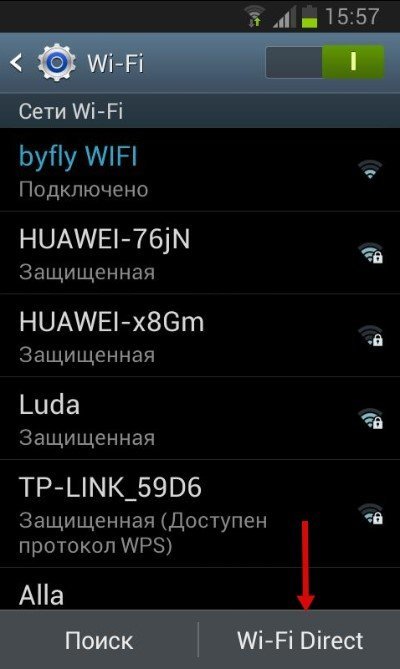
Щёлкните по кнопке Wi-Fi Direct
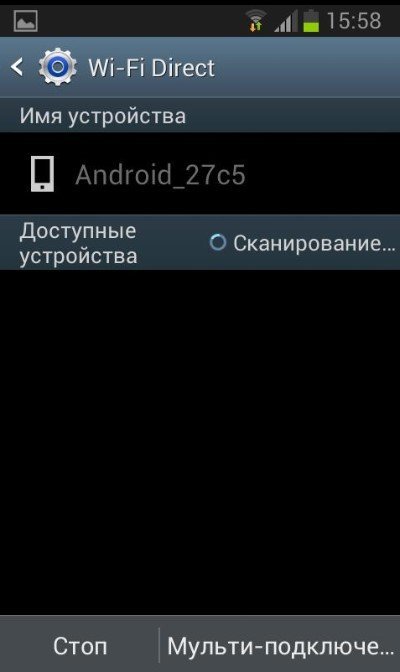
Смартфон сразу начнёт искать устройства поблизости с активным Wi-Fi Direct
Теперь активируйте эту же опцию на своём телевизоре. Расскажем, как это сделать на моделях от трёх разных производителей.
К телевизору SONY
Если у вас «сонька», зайдите в следующие разделы:
-
На пульте щёлкните по Home и зайдите в настройки (Settings). Переключитесь на блок Wi-Fi Direct Settings.
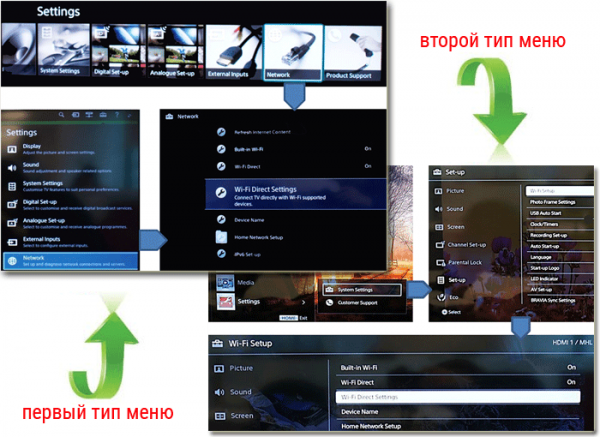
Если у вас SONY, вам нужно зайти в раздел Wi-Fi Direct Settings
К телевизору LG
Если у вас LG, раскройте также сразу меню устройства:
- Перейдите в предпоследний блок слева снизу Network (иконка в виде глобуса).
- Переключитесь на пункт Wi-Fi Direct и нажмите на ОК. Поставьте функцию в положение On.
- Подождите, пока завершится поиск. В итоге в перечне должен появиться ваш телефон — щёлкните по нему. Если не появился сразу, кликните по Re-search, чтобы запустить повторный поиск.
- На самом телефоне подтвердите соединение с телевизором.
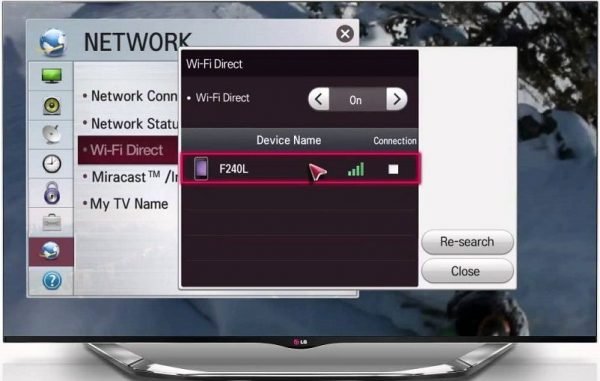
Включите опцию через раздел Network
К телевизору Samsung
Что нужно сделать на телевизорах «Самсунг»:
- Жмём на клавишу «Меню» на родном пульте управления ТВ. Выбираем блок с настройками «Сеть».
- Переходим к пункту «Прог.AP» и активируем опцию.
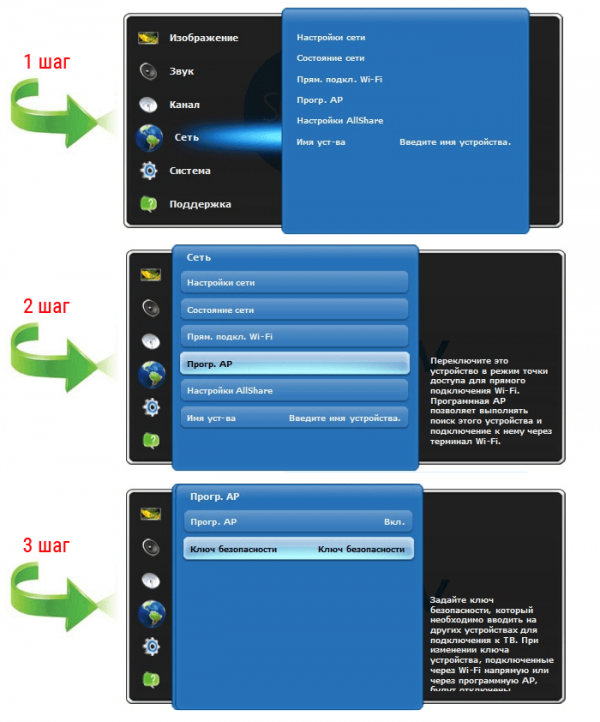
В «Самсунге» нужно открыть блок «Прог.AP»
Видео: как быстро подключить смартфон к ТВ без проводов
Через роутер
Если ни на вашем телефоне, ни на ТВ нет функции прямого подключения по Wi-Fi, используйте более универсальный метод — соединение через локальную сеть «Вай-Фай»-роутера.
Войдите в одну и ту же сеть на смартфоне и на самом телевизоре. После этого включите на TV специальную опцию (программу), через которую можно установить связь между двумя девайсами. Расскажем далее, как это сделать для разных телевизоров.
Телевизоры LG
Для владельцев LG схема подключения следующая:
-
Разверните меню устройства. В приложениях отыщите плитку SmartShare.
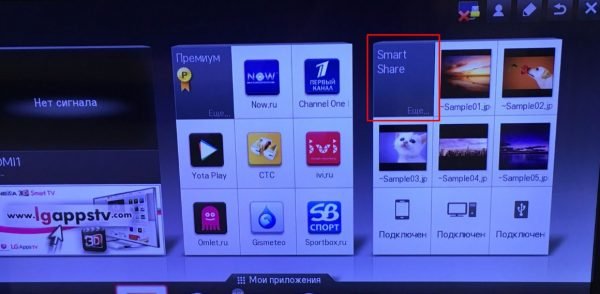
Перейдите в программу Smart Share
Телевизоры Samsung
Процедура такая же, как и для «телеков» LG. Только в случае «Самсунгов» функция будет называться AllShare.
Телевизоры Sony
Для устройств «Сони» настройка будет проходить уже на телефоне. Если у вас смартфон этой же фирмы, всё будет проще некуда:
- Откройте настройки телефона. Щёлкните по пункту Xperia.
- Выберите опцию для дублирования дисплея смартфона.
- Кликните по «Начать». Мобильное устройство само отыщет телевизор и соединится с ним.
Создаём на телефоне медиасервер
Этот способ будет работать, если у вас ТВ и смартфон подключены к одному «Вай-Фаю», а также если на телевизоре активна технология DLNA либо Miracast (усовершенствованная версия Wi-Fi Direct).
Что нужно сделать:
- Откройте магазин приложений «Плей Маркет» на «Андроиде».
- Отыщите через поисковую строку программу DLNA Server — щёлкните по «Установить» и дождитесь, когда инсталляция завершится.
- Запустите программу и через главное меню приложения перейдите к созданию нового сервера.
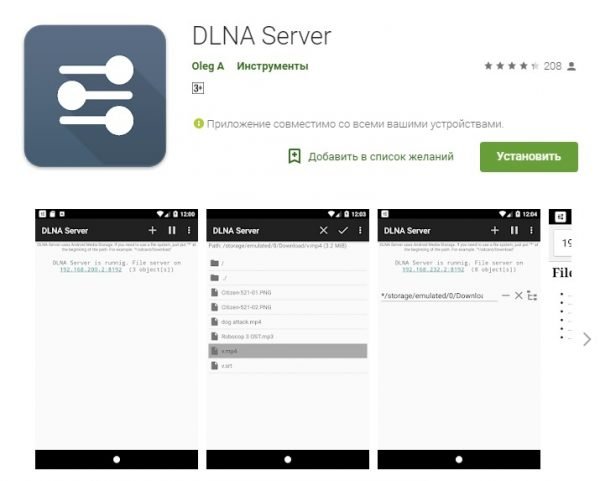
Скачайте DLNA Server с официального магазина «Андроида»
Как управлять телевизором через подключённый девайс
Если вы хотите просто воспроизвести какое-либо видео с телефона на телевизоре, после настройки связи отыщите на смартфоне нужный файл и в его меню выберите опцию Share, а затем тапните по названию своего телевизора.
Если вы хотите управлять телевизором с помощью телефона (как пультом), вам нужно будет скачать отдельное мобильное приложение, например, TV Remote Control, Easy Universal TV Remote, Samsung SmartView, ZaZa Remote, Peel Smart Remote, Onezap Remote и другие. Устанавливаем софт, настраиваем связь между ТВ и телефоном по «Вай-Фай» и забываем про родной пульт управления телевизором.
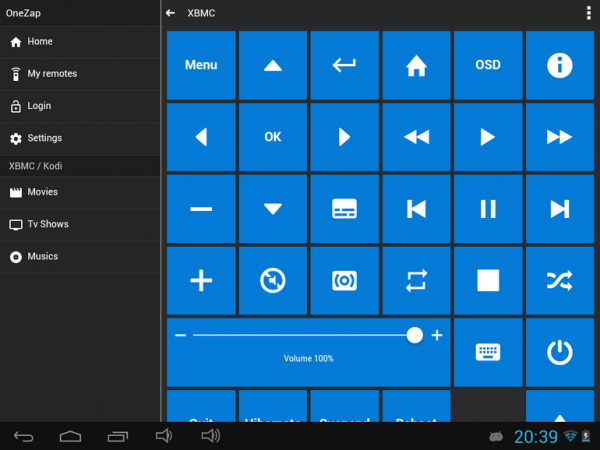
Программа Onezap показывает кнопки обычного пульта дистанционного управления
В смартфоны Xiaomi уже встроена подобная программа для управления телевизором — она называется Mi Remote.
Наладить связь между телефоном и ТВ можно с помощью своей сети «Вай-Фай» или функции Wi-Fi Direct, встроенной сразу в оба девайса. Соединив два устройства, вы можете управлять ТВ с помощью телефона — как пультом (скачивается специальная программа на смартфон), либо же открывать файлы с телефона на ТВ и смотреть их на большом экране.

Подписаться на наш канал в Яндекс.Дзен
Источник: legkovmeste.ru